Créer des filtres sous Gmail et éviter de se retrouver dépassé par les spams et autres messages indésirables...
Comment filtrer ses mail et lutter contre les SPAM ?
Dans l’article que j’ai rédigé sur un certain site de Bons plans que vous connaissez bien, un anonyme m’a fait remarqué que s’abonner à ces sites était le meilleur moyen de se faire spammer sa boite mail.Ce n’est pas faux! Alors, dans ce cas pour arriver à gérer ce flux de mails il peut y en avoir plusieurs par jour il y a plusieurs solutions.
On peut créer un compte de messagerie exprès pour cela et ainsi protéger sa boite perso ou professionnelle.
Ainsi vous recevez tous les mails des sites de bons plans sur cette messagerie et vous la consultez de temps en temps … Autant dire que vous vous retrouverez rapidement avec une usine à gaz puisque vous allez vous retrouver avec une tonne de mails non classés, proposant des offres de réduction pour des voyages, des paires de chaussures ou des séances de massage.
De plus je ne suis pas certain qu’avec une messagerie dédiée vous allez consulter souvent ces offres, sauf si vous utiliser un logiciel tiers de messagerie comme Outlook ou Thunderbird ce que je vous recommande dans ce genre de situation.
Ainsi vous recevez tous les mails des sites de bons plans sur cette messagerie et vous la consultez de temps en temps … Autant dire que vous vous retrouverez rapidement avec une usine à gaz puisque vous allez vous retrouver avec une tonne de mails non classés, proposant des offres de réduction pour des voyages, des paires de chaussures ou des séances de massage.
De plus je ne suis pas certain qu’avec une messagerie dédiée vous allez consulter souvent ces offres, sauf si vous utiliser un logiciel tiers de messagerie comme Outlook ou Thunderbird ce que je vous recommande dans ce genre de situation.
Utiliser les filtres Gmail pour lutter contre le SPAM
L’autre alternative, que j’utilise pour gérer les mails de la messagerie Gmail dédiée à mon blog, consiste à créer des filtres pour classer automatiquement les mails reçus en fonction de leur expéditeur dans le libellé de votre choix.
Sur le principe, Gmail fonctionne sur le principe de libellés qui sont des tags affectés aux messages. Par défaut chaque message reçu se voit attribué un tag invisible “Boite de réception” et est donc affiché dans la boite de réception.
Comment configurer les filtres Gmail ?
Si par exemple vous souhaitez que tous les messages de l’expéditeur “Huggy les bons tuyaux” ne s’affichent pas dans votre boite de réception mais qu’ils soient archivés dans un libellé “les bons plans d’Huggy” et bien rien de plus simple :- Allez dans les paramètres de votre messagerie Gmail
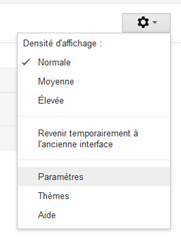
- Sélectionner les filtres
- Cliquez sur Créer un filtre
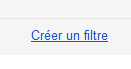
- Renseignez les critères de votre filtre. vous pouvez filtrer vos message par expéditeur, destinataires, objet, mots contenus dans le messages. Vous pouvez même filtrer tous les messages qui ne contiendraient pas une certaine expression. Dans notre cas on va filtrer les messages dont l’expéditeur est “Huggy les bons tuyaux”
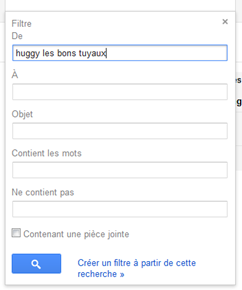
- Indiquez l’action à mettre en œuvre pour les messages filtrés. pour réaliser ce que j’ai décrit dans mon exemple, (à savoir, tous les messages de l’expéditeur “Huggy les bons tuyaux” ne s’affichent pas dans votre boite de réception mais qu’ils soient archivés dans un libellé “les bons plans d’Huggy”), vous devrez cocher “Ne pas afficher dans la boite de réception” et appliquer le libellé “les bons plans de Huggy”. Si vous avez déjà x mails dans votre messagerie envoyés par Huggy cochez également “appliquer également ce filtre aux x conversations correspondantes” en bas à droite de la boite de dialogue. Enfin, n’oubliez pas de valider en cliquant sur “Créer un filtre”.
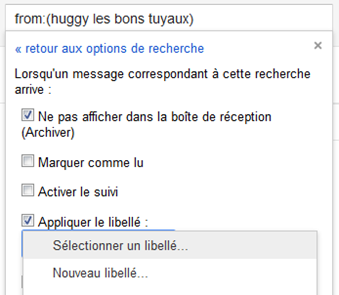
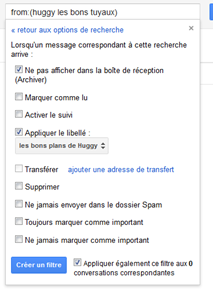
Vous vous retrouvez maintenant avec une messagerie expurgée de tous les messages de Huggy qui sont archivés et donc accessibles via le libellé correspondant. A l’avenir, tous les tuyaux envoyés par Huggy seront automatiquement archivés dans le libellé “les bons plans d’Huggy”. Vous pourrez y accéder sans qu’ils ne viennent vous perturber dans la lecture de vos autres mails.
Vous pouvez aller plus loin dans vos filtres. En effet, Huggy à la fâcheuse tendance d’envoyer des bons tuyaux aussi bien sur des bons plans de voyages que sur l’endroit où les méchants sont cachés (je ne suis pas certain que mes plus jeunes lecteurs me suivent mais je le tente ;-).
Qu’à cela ne tienne, si vous êtes uniquement intéressé par l’endroit où les méchants sont cachés vous n’avez qu’à créer un filtre qui met à la corbeille tous les mails de Huggy qui ne contiennent pas l’expression “méchant”… Vous créer ensuite un second filtre pour archiver tous les messages de Huggy contenant l’expression “méchant” dans le libellé “les bons plans d’Huggy”.
Qu’à cela ne tienne, si vous êtes uniquement intéressé par l’endroit où les méchants sont cachés vous n’avez qu’à créer un filtre qui met à la corbeille tous les mails de Huggy qui ne contiennent pas l’expression “méchant”… Vous créer ensuite un second filtre pour archiver tous les messages de Huggy contenant l’expression “méchant” dans le libellé “les bons plans d’Huggy”.
Suis-je bien claire?
J’espère que ce tuto va mettre le capitaine Dobey de bonne humeur!






L'anonyme ne l'est plus, mais merci pour Huggy!
RépondreSupprimerparfait!
@Réparations de Consoles
RépondreSupprimerDe rien! Chaque problème a sa solution.